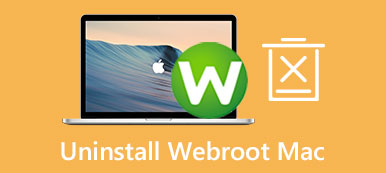Comparado a outros navegadores populares como Chrome, Edge, Firefox e Safari, o Opera tem um desempenho ruim. Especialmente como usuário de Mac, depois de tentar usar o Opera várias vezes, você pode querer desinstalá-lo.

Esta postagem aborda dois métodos para remover o navegador Opera e seus componentes associados de um Mac. Você pode continuar lendo e usar sua maneira preferida de desinstalar o Opera facilmente.
- Parte 1. Desinstale o Opera no Mac manualmente
- Parte 2. Excluir completamente o Opera do Mac
- Parte 3. Perguntas frequentes sobre como desinstalar o Opera no Mac
Parte 1. Maneira comum de desinstalar manualmente o Opera no seu Mac
Primeiro, gostaríamos de lhe contar uma maneira comum de excluir o navegador Opera do seu Mac. Com este método, você pode arrastar e soltar o Opera na Lixeira para desinstalar. Mas você também precisa remover manualmente os arquivos restantes para a Lixeira.
Passo 1 Antes de desinstalar o Opera em um Mac, você deve sair do Opera a partir do Dock cardápio. Além disso, você deve garantir que tenha fechado todo o progresso relacionado ao Opera em execução em segundo plano. Para isso, você pode abrir o monitor de atividade utilitário, clique no CPU guia, role para baixo para escolher esses processos associados ao Opera e clique no x botão no canto esquerdo para fechá-los.

Passo 2 Abra em destaque e depois vá para Aplicações. Role a lista de aplicativos até encontrar o navegador Opera. Clique com o botão direito em Opera e escolha o Mover para o Lixo opção. Aqui você também pode arrastá-lo e soltá-lo na Lixeira para desinstalá-lo.

Passo 3 Agora você precisa encontrar e excluir manualmente todos os arquivos de cache/serviço do navegador Opera. Você pode localizá-los no Biblioteca pasta. Você pode abrir um novo em destaque janela, clique no topo Go menu, escolha Ir para a Pastae, em seguida, use-o para ir rapidamente para o Biblioteca pasta. Durante esta etapa, você deve verificar as subpastas como /Library/Caches, /Library/Cookies, /Library/Application Support, /Library/Containers e /Library/Preferences para procurar os arquivos relacionados ao Opera. Você precisa remover todos os arquivos do serviço Opera do seu Mac.

Passo 4 Após todas essas operações, você deve lixo vazio para desinstalar completamente o Opera deste Mac.
Parte 2. Melhor maneira de remover completamente o Opera do Mac
Com o primeiro método, você não pode garantir que removeu o Opera e todas as sobras do seu Mac. Considerando isso, aqui nós recomendamos fortemente o Mac limpador para você desinstalar completamente o Opera de um Mac. Ele fornece um indivíduo Desinstalar ferramenta para excluir rapidamente o Opera e seus arquivos de serviço. Você pode baixá-lo gratuitamente no seu Mac e seguir o guia a seguir para desinstalar o navegador Opera.

4,000,000+ Transferências
Remova o Opera e todos os seus arquivos restantes do Mac completamente.
Leve desinstalação, gerenciador de arquivos, privacidade, otimização e outros recursos de limpeza do Mac.
Gerencie e apague restos de aplicativos, lixo, duplicatas e muito mais para liberar espaço no Mac.
Monitore o status do Mac, proteja o Mac e vários dados e otimize seu desempenho.
Passo 1 Inicie este Mac Cleaner recomendado e clique em Conjunto de ferramentas. Encontre o Desinstalar ferramenta e abra-a.

Passo 2 Clique na Escanear botão para verificar rapidamente todos os aplicativos instalados no seu Mac. Quando o processo de digitalização estiver concluído, você pode clicar no botão Ver botão para listá-los. Role para baixo para encontrar e escolher Opera, Então clique no peixe de água doce botão para removê-lo deste Mac.

Passo 3Como você pode ver acima, o Mac Cleaner pode ajudá-lo a excluir todos os tipos de arquivos inúteis no seu Mac, como sobras de aplicativos, arquivos inúteis, caches, fotos semelhantes, arquivos grandes, arquivos antigos e muito mais. Você pode ir ao seu Limpador recurso para gerenciá-los.

Passo 4 Se você quiser verificar o status atual do seu Mac, você pode clicar no botão Status. Você pode ver informações básicas sobre sua CPU, disco e memória do Mac.

Não perca:
2 maneiras eficazes de remover o Bitdefender do Mac
2 maneiras de desinstalar completamente o Microsoft Outlook no Mac
Parte 3. Perguntas frequentes sobre como desinstalar o Opera no Mac
Pergunta 1. O navegador Opera é seguro para Mac?
Como um dos principais navegadores como Safari, Chrome, Edge e Firefox, o Opera é razoavelmente seguro. Ele é atualizado regularmente e seus desenvolvedores estão trabalhando para melhorar a segurança do Opera.
Pergunta 2. Por que não consigo desinstalar o Opera do meu MacBook?
Antes de desinstalar o aplicativo Opera, você deve encerrar e encerrar todos os processos relacionados. Isso ajudará a evitar problemas ao remover o Opera de um Mac. Se o problema persistir, você pode reiniciar o Mac e tentar excluir o Opera novamente. Além disso, você pode usar o recomendado Mac limpador para desinstalá-lo diretamente do seu Mac.
Pergunta 3. Como transfiro meus favoritos do Opera para outro Mac?
Você precisa baixar e executar o Opera no seu novo Mac. Depois disso, você deve entrar com sua conta do Opera, ir até a opção Sincronização e clicar em Escolher o que sincronizar. Agora você pode ativar itens como Favoritos, Histórico, Configurações e muito mais que você gosta de sincronizar do dispositivo antigo para o novo Mac por meio de sua conta Opera.
Conclusão
Este post discute principalmente dois métodos para desinstalar o Opera em um Mac. Quando você não precisar mais do navegador Opera, poderá usar qualquer uma das formas para remover completamente o Opera do seu Mac.